Saat Anda membuat perubahan apa pun di Editor Kebijakan Lokal itu sama untuk semua pengguna (baik pengguna administratif dan non-administratif). Jika Anda ingin mengatur Kebijakan Grup hanya untuk pengguna non-administratif, cukup ikuti langkah-langkah artikel ini.
Menerapkan Kebijakan Grup untuk pengguna Non-Administratif hanya di Windows 10
1. tekan Tombol Windows+R dan ketik “mmc.exe" di Lari jendela dan kemudian tekan Memasukkan.
Konsol Manajemen Microsoft akan dibuka.
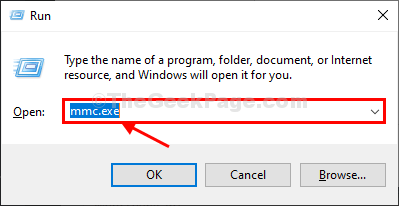
2. Dalam Konsol Manajemen Microsoft jendela, klik "Mengajukan” pada bilah menu, lalu klik “Tambah/Hapus Snap-in…“.

3. Di Tambah atau Hapus Snap-in jendela, di sisi kiri, klik untuk memilih "Editor Objek Kebijakan Grup” lalu klik “Menambahkan” untuk menambahkannya.

4. Di Pilih Objek Kebijakan Grup jendela, klik "Jelajahi“.

5. Di Jelajahi Objek Kebijakan Grup jendela, pertama, klik pada "Pengguna”, lalu klik “Non-administrator“.
6. Klik "baik” untuk menyimpan perubahan di komputer Anda.

7. Kembali ke Pilih Objek Kebijakan Grup jendela, klik "Selesai” untuk menyelesaikan perubahan.

8. Terakhir, klik “baik” untuk menyimpan perubahan.

Sekarang, Anda harus menyimpan kebijakan ini di komputer Anda.
9. Dalam Konsol Manajemen Microsoft jendela, klik "Mengajukan” pada bilah menu, lalu klik “Simpan Sebagai…“.

10. Di Simpan Sebagai jendela, pilih lokasi yang menguntungkan untuk menyimpan file ini.
11. Beri nama file sebagai “Non-admin” lalu klik “Menyimpan” file di komputer Anda.

Itu dia! Mulai sekarang, kebijakan apa pun yang ingin Anda ubah untuk pengguna non-administratif, Anda hanya perlu membuka snap-in yang baru dibuat terlebih dahulu dan melakukan perubahan. Kebijakan tersebut tidak akan memengaruhi akun administratif lainnya.


